(VnMedia) - Có rất nhiều cách để tăng tốc hiệu suất hoạt động cho một thiết bị Android nhưng một vài mẹo nhỏ dưới đây thực sự đơn giản để bạn đạt được mong muốn đó.
Đảm bảo cập nhật phiên bản mới nhất
Phần mềm mới nhất thường chứa các bản sửa lỗi, cải tiến chung và chúng có thể giúp thiết bị Android hoạt động tốt hơn. Các bản cập nhật phần mềm có xu hướng OTA (Cập nhật trực tuyến) và bạn sẽ tự động nhận được nhắc nhở để cài đặt chúng. Để kiểm tra xem nền tảng Android trên thiết bị của bạn có được cập nhật thường xuyên hay không, hãy truy cập vào Settings > About device > Software update and check for updates.
Điều này cũng cần thiết đối với các ứng dụng. Bạn nên mở menu ở trên đỉnh bên trái màn hình và kích vào My apps và đảm bảo rằng tất cả các ứng dụng mà bạn sử dụng đều được cập nhật phiên bản mới nhất.
Làm sạch màn hình Home
Nếu bạn chọn sử dụng hình nền sống động sau đó xem xét thay thế chúng bằng một hình ảnh tĩnh. Bạn cũng nên dọn dẹp và bỏ các biểu tượng không sử dụng và hạn chế số lượng widget thực sự cần thiết. Nói chung, màn hình Home càng ít lộn xộn thì hiệu suất hoạt động mượt hơn.
Gỡ bỏ và vô hiệu hóa các ứng dụng không sử dụng
Bạn không muốn các ứng dụng không bao giờ sử dụng lại chiếm dụng dung lượng lưu trữ trên thiết bị và có khả năng “ăn thêm” vào tài nguyên hệ thống. Vào Settings>Apps và gạt sang tab All. Trong danh sách hiện ra, bạn xem ứng dụng nào bạn không thực sự cần sử dụng thì chạm vào ứng dụng đó và kích Uninstall (Disable) để loại bỏ. Các ứng dụng bị vô hiệu hóa (Disable) sẽ được liệt kê trong một tab mới, vì vậy, bạn có thể kích hoạt chúng hoạt động trở lại khi cần.
Bạn cũng nên vào Settings > Apps at the Running tab để xem các ứng dụng chạy ngầm. Một số ứng dụng chạy ngầm có thể ảnh hưởng đến hiệu suất hoạt động và bạn nên cân nhắc ứng dụng nào không cần thiết thì nên gỡ bỏ ngay.
Tắt hoặc giảm bớt các hình ảnh động
Bạn có thể cải thiện hiệu suất hoạt động của thiết bị Android bằng cách tắt hoặc giảm bớt các hình ảnh động. Bạn sẽ cần kích hoạt các tùy chọn Developer để thực hiện công việc này. Truy cập vào Settings > About phone và kéo xuống mục System để tìm kiếm số Build. Chạm vào chúng 7 lần và bạn sẽ nhìn thấy một tin nhắn về nhà phát triển. Bây giờ, bạn có thể quay trở lại menu trước đó và nhìn thấy các tùy chọn Developer liệt kê bên dưới System. Sau đó kéo xuống sẽ thấy các tùy chọn Window animation scale, Transition animation scale, và Animator duration scale. Bấm vào từng dòng đó và thiết lập lên .5x. Điều này sẽ còn để lại một số hình ảnh động nhưng làm chúng nhanh hơn. Nếu muốn xóa xổ nó hoàn toàn chỉ cần chọn scales là “off”,
Xóa bộ nhớ tạm dữ liệu ứng dụng
Bộ nhớ tạm dữ liệu ứng dụng sẽ giúp bạn tải ra nhanh hơn nhưng theo thời gian tích tụ lại có thể chiếm dụng khá nhiều dung lượng lưu trữ. Do đó, xóa bộ nhớ tạm dữ liệu ứng dụng có thể cải thiện tốc độ thiết bị.
Nếu bạn muốn chọn các ứng dụng cá nhân sau đó truy cập vào Settings > Apps và chọn tab All và kích vào các ứng dụng liên quan, sau đó chọn Clear cache. Nếu bạn quyết định xóa toàn bộ thì truy cập vào Settings > Storage và kích vào Cached data, sau đó bấm OK. Ngoài ra, bạn có thể sử dụng ứng dụng Ccleaner để làm sạch bộ nhớ tạm ứng dụng và thực hiện như một hoạt động bảo trì.
Tắt hoặc giảm thiểu hoạt động đồng bộ tự động
Hầu hết người dùng thường bổ sung các tài khoản khác nhau cho thiết bị Android của mình để chúng tự động đồng bộ dữ liệu. Tất cả hoạt động đồng bộ sẽ tác động lớn tới hiệu suất hoạt động và kể cả nguồn pin.
Bạn có thể vào Settings và tìm Auto-sync ở dưới Accounts và chỉ cần tắt chúng đi. Sau đó, giảm tần suất đồng bộ và loại bỏ bất cứ tài khoản nào không dùng đến. Đối với rất nhiều ứng dụng như Facebook, bạn cần mở ứng dụng và tìm trong Settings để giảm tần suất đồng bộ.
Lau phân vùng bộ nhớ cache
Các phân vùng bộ nhớ cache hoàn toàn riêng biệt so với bộ nhớ tạm dữ liệu ứng dụng và chúng gồm cả các tệp tin tạm thời. Xóa sạch chúng, bạn sẽ cải thiện được hiệu suất hoạt động của máy.
Dùng thử Launcher của bên thứ ba
Launcher là khái niệm riêng trên hệ điều hành Android để chỉ toàn bộ giao diện người dùng. Một số các tùy biến được các nhà sản xuất thiết bị gốc (OEM) cho các thiết bị của họ có thể khá “nặng”. Do đó, nếu bạn muốn thay đổi và tinh chỉnh để chạy mượt hơn thì có thể dùng thử các Launcher của bên thứ ba. Chẳng hạn như Nova Launcher, Go Launcher EX, hoặc Apex Launcher.
Sử dụng thiết lập của nhà sản xuất
Đây là bước quyết liệt, nhưng một số người khuyên bạn nên khôi phục thiết lập của nhà sản xuất định kỳ nếu muốn thiết bị luôn chạy như mới. Đây thực sự là phím tắt để xóa sạch thiết bị và loại bỏ “rác” nhưng cũng làm sạch bong tất cả dữ liệu và thiết lập của bạn. Nếu quyết định sử dụng chức năng này, bạn vào Settings > Backup & reset > Factory data reset.
Ép xung thiết bị
Đây là một trong những cách mà bạn sẽ thấy sự khác biệt về hiệu suất hoạt động giữa các thiết bị Android sử dụng cùng một bộ xử lý. Một số OEM thường hạn chế tốc độ bộ xử lý để giảm độ nóng và kéo dài thời lượng pin. Để thực hiện ép xung cho thiết bị, bạn có thể sử dụng các ứng dụng như SetCPU hoặc Android Overclock. Tuy nhiên, biện pháp này cần sự khôn ngoan và thận trọng của bạn vì có thể gây hư hỏng thiết bị nếu “quá tay”.







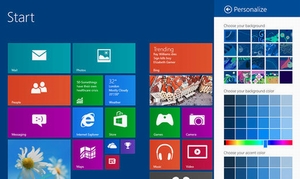

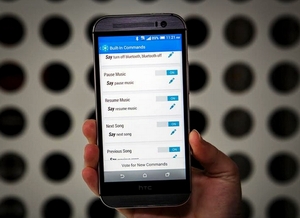







Ý kiến bạn đọc